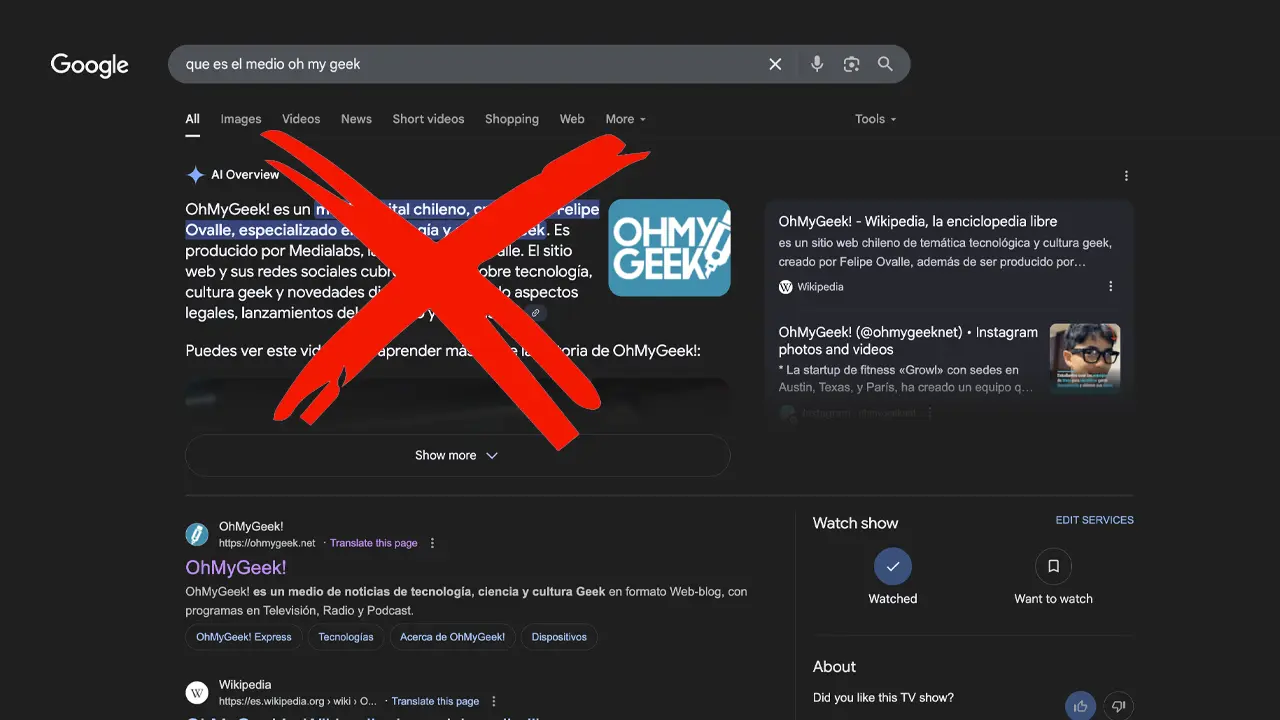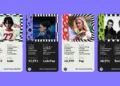Desde hace meses, la aparición automática —y sin pedir— de AI Overviews en los resultados de búsqueda de Google ha generado molestias entre los usuarios. Estas respuestas creadas con inteligencia artificial, no siempre correctas, y ubicadas justo encima de los enlaces tradicionales, comenzaron a expandirse por más países y tipos de consulta, sin dar opción clara para desactivarlas.
La compañía indicó en su página de soporte que estas funciones no pueden deshabilitarse por completo, pero de igual forma sí existen formas prácticas de esquivarlas. Algunas de estas fueron compartidas en una publicación detallada hecha por Tom’s Hardware.
Una de las soluciones más populares surgió como una extensión de navegador creada específicamente para ocultar estos bloques generados por IA. Te contaremos esa y otras dos más a continuación:
«Say Hello to Bye, Bye Google AI»
Un desarrollador del equipo de Tom’s Hardware diseñó una extensión llamada Bye, Bye Google AI. Funciona en navegadores como Chrome, Edge o cualquier otro que acepte extensiones de Chrome. Su función principal es esconder los AI Overviews de todas las búsquedas, pero también permite eliminar otras secciones del buscador como los videos, los anuncios de texto o el bloque de «otras preguntas de los usuarios».
Hasta la fecha, más de 41.000 personas instalaron la extensión, que recientemente fue actualizada a la versión 1.9, añadiendo soporte para 19 idiomas, incluyendo español, francés, alemán, japonés y árabe, entre otros. También sumó la opción de ocultar la pestaña de modo IA, no solo los resúmenes en los resultados.
Para usarla, solo se necesita instalarla (paradójicamente) desde la tienda de extensiones de Chrome y configurarla según las preferencias de visualización. Aunque no impide que Google genere el contenido, sí logra que no se muestre al usuario.
Alternativa rápida: agregar -noai a cada búsqueda
Otra opción, sin necesidad de extensiones, consiste en añadir el término -noai al final de cada búsqueda. Esta técnica evita que Google active los AI Overviews, aunque implica recordar escribir ese texto cada vez que se realiza una consulta. Es un método funcional, aunque menos automático que otros, ya que depende del hábito del usuario para aplicarlo manualmente.
Ajuste permanente: configurar Chrome con ?UDM=14
Una tercera alternativa permite modificar la configuración del navegador para que cada búsqueda enviada desde la barra de direcciones redirija automáticamente a la pestaña web de Google, donde no aparecen ni AI Overviews ni bloques adicionales como videos u otros elementos interactivos.
Para hacerlo en Chrome —u otros navegadores basados en Chromium— en escritorio, se deben seguir estos pasos:
- Ingresa desde la barra de direcciones a:
chrome://settings/searchEngines - En la sección de búsqueda en sitios, hacer clic en el botón Agregar.
- Llena los campos con estos datos:
- Nombre: Google Web
- Atajo: google.com
- URL:
{google:baseURL}/search?udm=14&q=%s
- Una vez guardado, hacer clic en los tres puntos al lado del nuevo motor de búsqueda y seleccionar Establecer como predeterminado.
Con esto, cualquier búsqueda escrita en la barra del navegador abrirá directamente resultados clásicos, sin pasar por el filtro del contenido generado por la inteligencia artificial de Google.